Appuntamenti
Le funzioni per inserire, modificare o cancellare gli appuntamenti sono disponibili nella finestra dell'Editor degli appuntamenti.
Impostare un appuntamento
-
Nell'agenda del giorno, del mese o della settimana, visualizzare il giorno in cui si desidera fissare l'appuntamento.
-
Fare doppio clic sul giorno per aprire l'Editor degli appuntamenti.
-
Scegliere gli orari di Inizio e di Fine dell'appuntamento.
La durata degli appuntamenti viene impostata automaticamente su un'ora. Se la durata dell'appuntamento da fissare è superiore o inferiore, cambiare l'impostazione del campo Fine.
-
Inserire un breve riferimento per l'appuntamento nel campo Descrizione.
Ad esempio, inserire il luogo e il motivo dell'appuntamento.
Per impostare altri tipi di parametri, vedere "Impostare i parametri opzionali".
-
Fare clic su Inserisci.
L'appuntamento verrà inserito nell'agenda.
-
Fare clic su Annulla per chiudere l'Editor degli appuntamenti.
Impostare i parametri opzionali
-
Impostare i parametri principali dell'appuntamento come descritto in precedenza.
-
Fare clic sul pulsante "Espandi finestra" nell'Editor degli appuntamenti per visualizzare le altre opzioni disponibili.
-
Selezionare l'appuntamento desiderato dall'elenco.
-
Selezionare una o più delle opzioni Segnale acustico, Lampeggio, Popup o Messaggio per impostare il tipo di promemoria desiderato.
-
Se necessario, modificare l'anticipo del/dei promemoria o la voce "Messaggio a".
-
Opzionalmente. Per fissare l'appuntamento per più giorni, scegliere un'opzione dal menu Ripeti e quindi un'opzione dal menu Per.
Se il menu Ripeti non presenta l'intervallo di ripetizione desiderato, scegliere l'opzione "Ripeti ogni" e specificare l'intervallo desiderato in giorni, mesi o settimane.
-
Scegliere un'opzione dal menu Riservato.
Visualizza l'ora e il testo
Permette agli altri utenti di visualizzare tutti i dati sull'appuntamento
Visualizza solo l'ora
Permette agli altri utenti di visualizzare solo l'ora dell'appuntamento, ma non la sua descrizione
Non visualizzare
Non permette agli altri utenti di visualizzare l'appuntamento
-
Fare clic su Modifica.
Se questi parametri opzionali sono stati impostati durante la creazione di un nuovo appuntamento, fare clic su Inserisci.
Nota -Quando si inseriscono più appuntamenti in sequenza, fare clic su Ripristina tra un inserimento e l'altro. Questo comando permette infatti di azzerare tutti i campi rendendoli disponibili per l'impostazione dell'appuntamento successivo.
-
Fare clic su Annulla per chiudere l'Editor degli appuntamenti.
Modificare un appuntamento
-
Fare clic sull'icona dell'Editor degli appuntamenti.
-
Selezionare dall'elenco l'appuntamento che si desidera modificare.
-
Modificare la data, gli orari di inizio e di fine, la descrizione, i promemoria, la frequenza o le impostazioni di riservatezza dell'appuntamento.
-
Fare clic su Modifica.
-
Fare clic su Annulla per chiudere l'Editor degli appuntamenti.
Eliminare un appuntamento
-
Fare clic sull'icona dell'Editor degli appuntamenti.
-
Selezionare dall'elenco l'appuntamento che si desidera eliminare.
-
Fare clic su Elimina.
-
Fare clic su Annulla per chiudere l'Editor degli appuntamenti.
Ricercare un appuntamento
-
Scegliere Trova dal menu Visualizza.
Verrà aperta la finestra di dialogo Trova.
-
Nel campo Trova, inserire un testo da usare come chiave per la ricerca; ad esempio, conferenza.
Le maiuscole e le minuscole verranno considerate equivalenti.
Nell'impostazione predefinita, la ricerca verrà eseguita nei sei mesi precedenti e successivi dell'agenda. Per cambiare questa impostazione, fare clic su "Ricerca completa" per estendere la ricerca all'intero contenuto dell'agenda (si noti, tuttavia, che questo rallenterà l'operazione) oppure modificare le date nei campi "Ricerca dal/al".
-
Fare clic su Trova.
La finestra di dialogo mostrerà gli appuntamenti che contengono un testo corrispondente a quello specificato.
-
Selezionare dall'elenco l'appuntamento desiderato.
-
Fare clic su "Mostra appuntamento" per visualizzare tutte le impostazioni dell'appuntamento selezionato.
-
Fare clic su Chiudi per uscire dalla finestra di dialogo.
Visualizzare un elenco di appuntamenti
Questa sezione spiega come creare e visualizzare un elenco di appuntamenti. Per informazioni sulla stampa degli elenchi di appuntamenti, vedere "Stampa delle agende, degli appuntamenti e degli impegni".
-
Aprire l'Agenda con il tipo di vista desiderata.
-
Scegliere "Elenco degli appuntamenti" dal menu Visualizza.
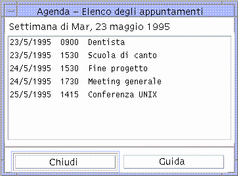
Gli appuntamenti verranno elencati in ordine cronologico e mostreranno data, ora e descrizione. Ad esempio, se è stata scelta la vista della settimana, verrà mostrato l'elenco degli appuntamenti di quella settimana.
- © 2010, Oracle Corporation and/or its affiliates
